SQL文件打开方法与查看代码工具推荐
- 作者:佚名
- 来源:绿源18软件园
- 时间:2025-12-25 12:11:22
在日常计算机操作过程中,不少用户会遇到需要处理SQL文件的情况。这类文件本质上是结构化查询语言文件,主要用于存储数据库操作指令,常见于MySQL等数据库系统的备份与恢复场景。对于普通用户而言,掌握两种基础开启方式即可满足日常需求。
SQL文件查看方式详解:
基础方案:文本编辑器开启
Windows系统自带的记事本程序是最便捷的开启工具,右键点击SQL文件选择"打开方式"即可选用记事本。对于包含复杂代码的情况,推荐使用专业文本编辑器,例如Notepad++、Sublime Text或VS Code,这些工具支持语法高亮功能,能清晰区分SQL指令、注释和参数。
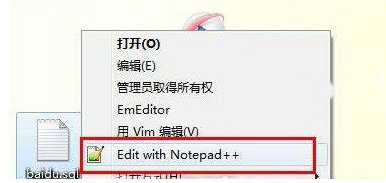
专业编辑器界面示意:
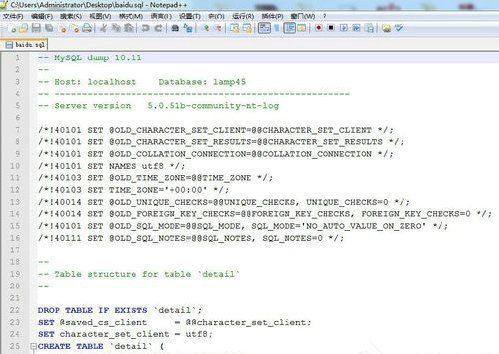
需特别注意的是,当处理大型SQL文件时(超过100MB),建议选用内存优化较好的编辑器,避免程序卡顿或崩溃。同时要注意文件编码格式,若出现乱码可尝试切换ANSI/UTF-8编码模式。
进阶方案:数据库管理系统
专业开发者通常使用数据库管理工具进行操作,主流软件包括MySQL Workbench、SQL Server Management Studio以及跨平台的Navicat系列。通过这些工具不仅能查看SQL代码,还可直接执行数据导入导出、查询优化等操作。
以MySQL Workbench为例,具体操作流程为:启动软件后创建数据库连接,在"Server"菜单选择"Data Import",定位SQL文件后执行导入操作,最后在Schema面板即可查看完整的数据库结构及数据表信息。
特殊场景处理建议
当遇到加密SQL文件时,需联系文件提供者获取解密方式。对于包含存储过程或触发器的复杂文件,建议在测试环境中先行验证。若文件包含中文字符,需确保数据库系统和编辑器的字符集设置一致,通常设置为UTF8mb4可兼容绝大多数情况。
工具选型指导原则
普通用户查看简单SQL脚本,选择轻量级编辑器即可满足需求。数据库管理员建议配置专业IDE工具,如JetBrains DataGrip,这类工具提供智能代码补全、版本控制集成等高级功能。团队协作场景下,推荐使用支持多人在线编辑的云端数据库管理平台。
无论选择何种方式,操作前建议做好文件备份。对于来源不明的SQL文件,务必在隔离环境中先行检查,防止潜在的安全风险。通过合理选择工具和方法,各类用户都能高效完成SQL文件的查看与处理工作。
下一篇:AI2022版本功能升级详解













